Kako upravljati mobilnom upotrebom podataka na Windows telefonu
Nedavno smo detaljno objasnili kako možete učinkovitoupravljajte svojim mobilnim podacima u iOS-u pomoću besplatne aplikacije My Data Manager. Osim što sam korisnik iOS-a, koristim i Windows Phone. Nažalost, ne postoji aplikacija kao što je My Data Manager za Windows Phone.
Ali pomoću ugrađenih postavki možete učinkovito upravljati svojim mobilnim podacima. Evo pogleda kako to možete učiniti.
Na pametnim telefonima koristim unaprijed plaćeni planmanje je skupo i jednostavnije za upravljanje. Kad na svoj telefon dodam kredit i zatim aktiviram plan, dobivam obavijest o količini podataka koje imam na svom telefonu i kada isti istekne.
Upravljanje podacima Windows Phone 8.1
Pomičite prstom prema dolje, a zatim dodirnite Sve postavke zatim prijeđite prstom prema dolje pa dodirnite Podaci Sense.

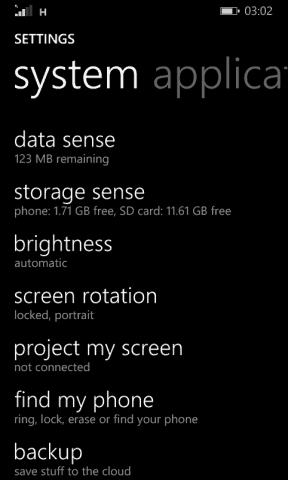
Zatim odaberite Postavite ograničenje.
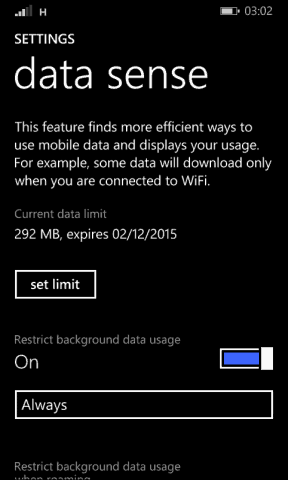
Dodirnite Ograničiti Unesite popis okvira i zatim dodirnite vrstu ograničenja koju želite koristiti i zatim odaberite koliko će dana vaš plan trajati.
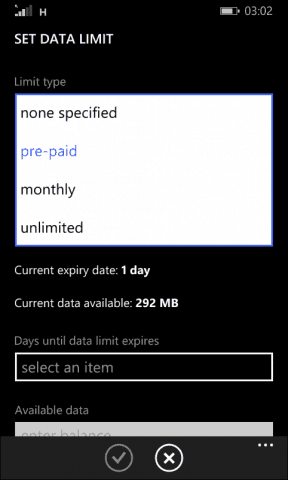
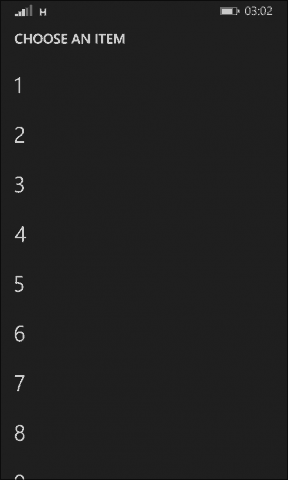
Unesite količinu dostupnih podataka i zatim omogućite Ograničite upotrebu pozadinskih podataka, to će ograničiti pozadinske aplikacije da pijuckaju vaše podatke. Također biste trebali omogućiti ograničenja za roaming.

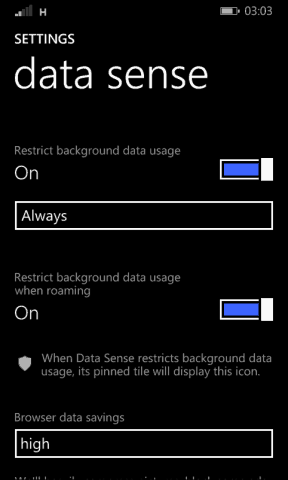
Kad se vaši podaci približe granici koja je obično na pola puta do vaših podataka, bit će poslana obavijest.
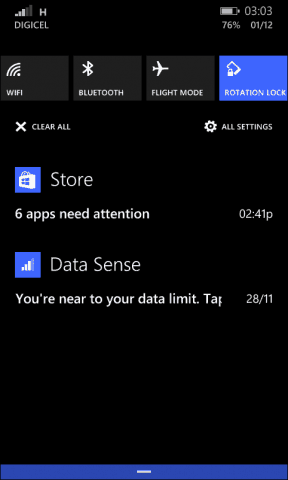
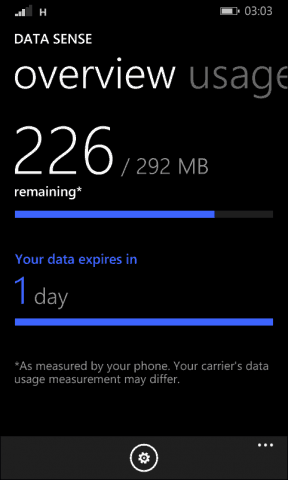
Postavite ograničenje podataka u sustavu Windows 10 Mobile
Ako na svom telefonu imate Windows 10 Mobile, uključuje i mogućnost postavljanja ograničenja podataka. Da biste mu pristupili glavom Postavke> Mreža i bežična mreža> Upotreba podataka i dodirnite Postavi granicu.
Zatim odaberite vrstu ograničenja za svoj podatkovni plan, na što ga želite ograničiti i dodirnite Spremi.
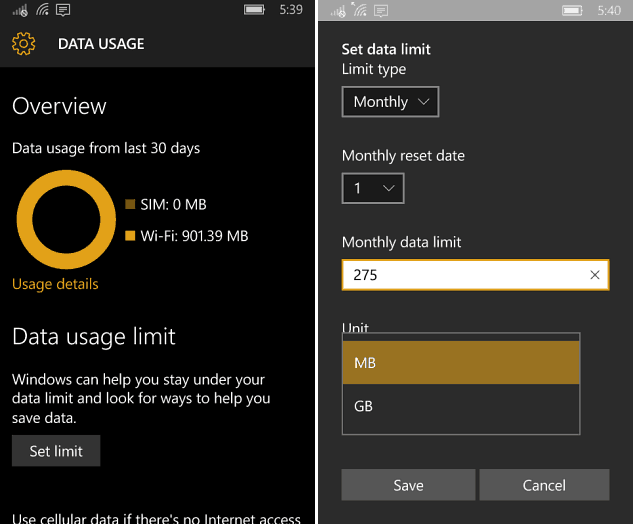
Uočio sam značajne uštede podataka kada omogućim ove postavke. Čak mi je i dovoljno da se prebacim na novi plan, što znači da imam više podataka da mogu više raditi sa svojim telefonom.










Ostavite komentar